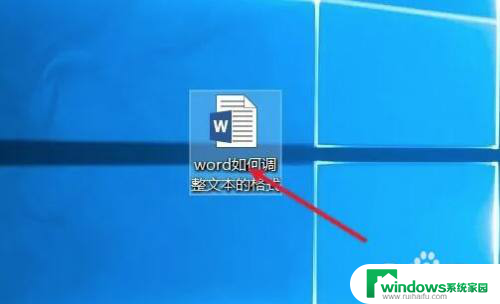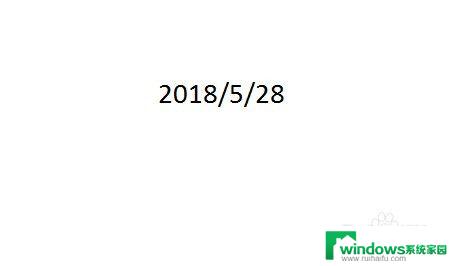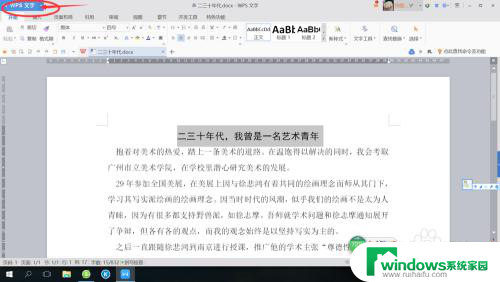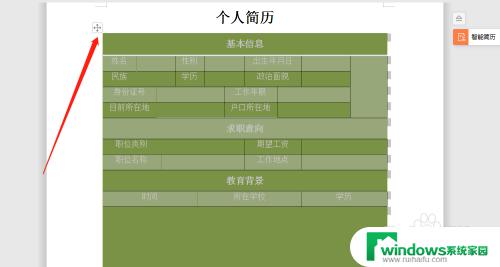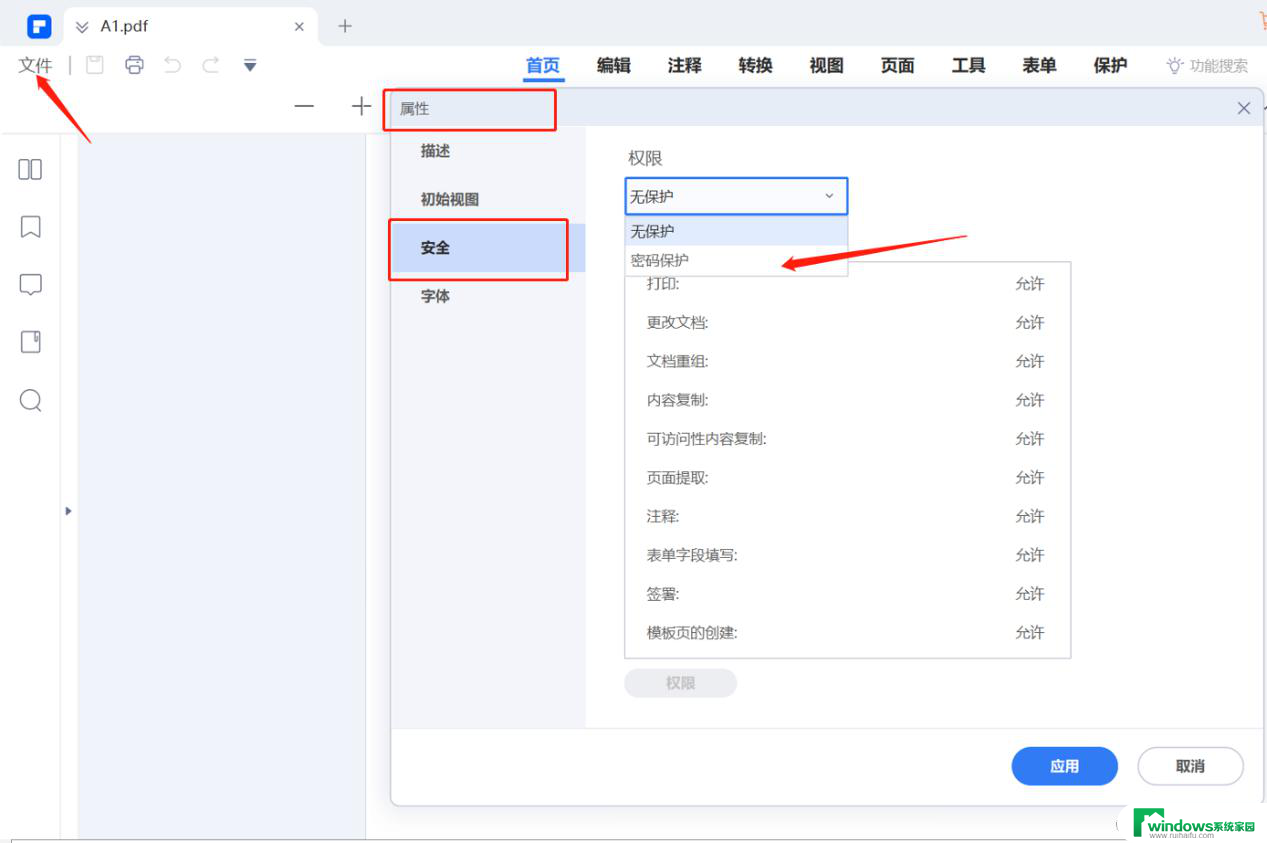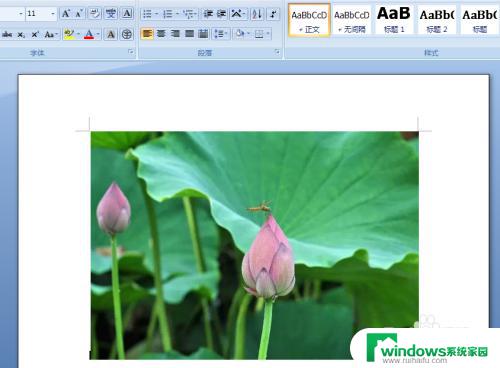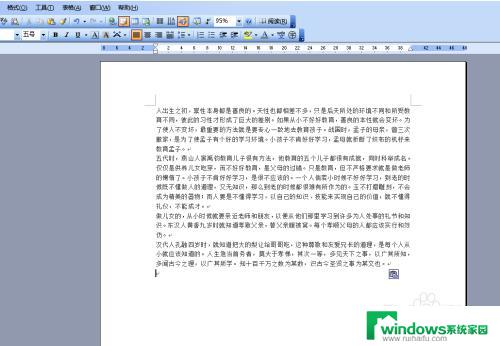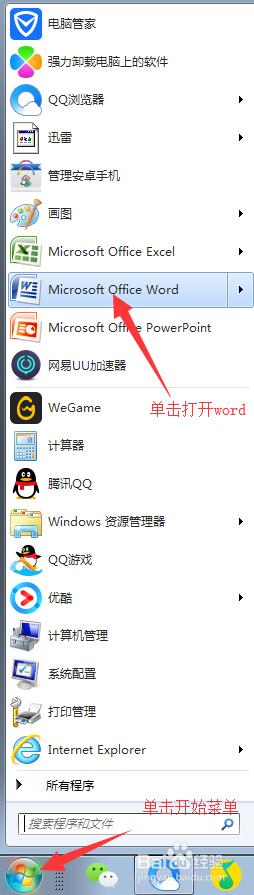word文档怎样调格式 Word文档快速统一格式设置
更新时间:2024-03-31 11:53:32作者:xiaoliu
在处理大量文档时,我们经常会遇到需要统一格式设置的情况,Word文档提供了快速调整格式的功能,让我们能够快速、方便地统一文档的格式。通过调整字体、段落间距、标题样式等设置,我们可以使文档看起来更加整洁、统一。在本文中我们将介绍如何利用Word文档的快速格式设置功能,轻松统一文档的格式。
具体方法:
1.打开word文档,找到“开始选项卡”下的“正文”
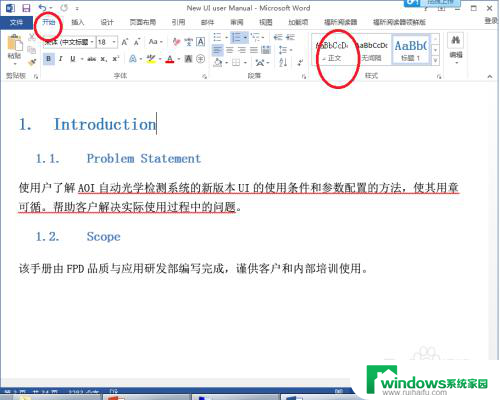
2.右键点击,在弹出的菜单栏中选择“修改”按钮
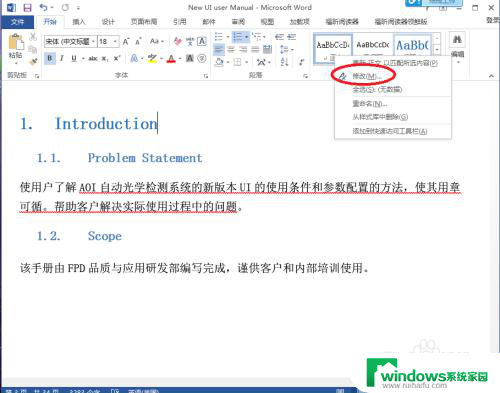
3.在弹出的“修改样式”面板中修改内容的文字格式,完成后。点击左下角的“格式”按钮进入更深的格式设置
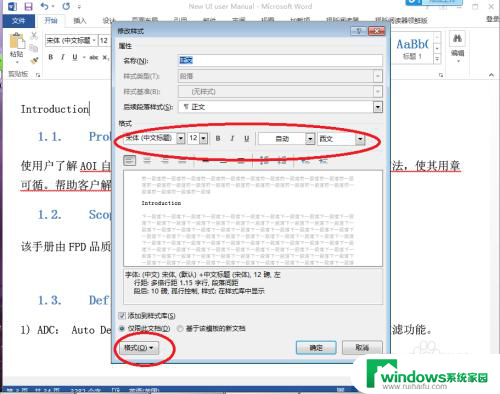
4.如图。设置其对齐方式,缩进量行距等。完成设置后,一一确定。
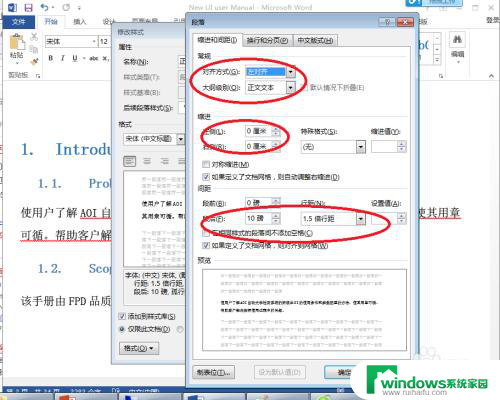
5.此时可以看到已经写好的正文部分格式已经统一改成了刚才设置的样子
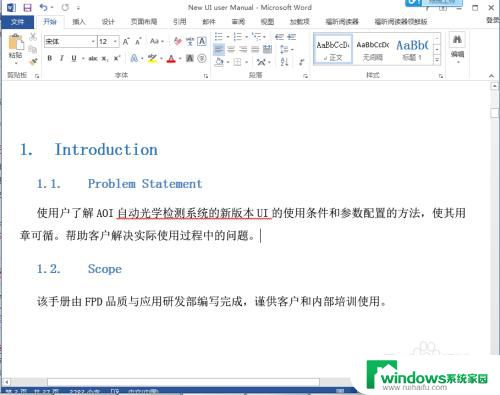
6.再继续输入正文内容的时候,其格式也是刚才设置的。
7.如果需要部分更改,选中需要修改的部分。右键,在对应的圈出来的部分修改它的格式即可
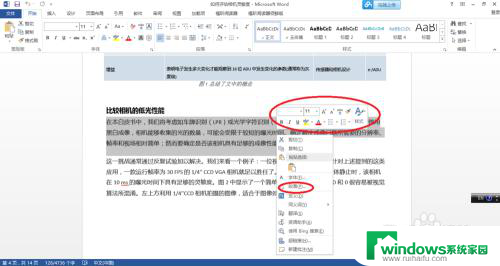
以上就是关于如何调整Word文档格式的全部内容,如果您遇到了同样的问题,可以参考本文中介绍的步骤来进行修复,希望这对您有所帮助。